Cum se activează modul întunecat în Microsoft Office?
Miscelaneu / / August 05, 2021
Microsoft Office este un pachet software de afaceri folosit de mii de angajați din întreaga lume. Mulți angajați au probleme cu lucrul cu Office, deoarece obosesc să se uite continuu la ecran. Deci, Microsoft Office a introdus modul Dark pentru toate aplicațiile sale. Utilizatorii pot activa cu ușurință modul întunecat în Microsoft Office, care va funcționa cu Excel, Outlook, One note și așa mai departe. Odată cu introducerea modului Dark, angajații pot lucra mai productiv fără a obține prea multă presiune asupra ochilor. De asemenea, protejează ochii de privirea continuă la o sursă de lumină puternică.
Într-un câmp de lucru modern în care trebuie să lucrați continuu în fața computerului, este important să vă îngrijiți ochii. Deci, asigurați-vă că activați modul întunecat în Microsoft Office și alte aplicații care acceptă această caracteristică. Dacă nu știți cum să activați modul întunecat în Microsoft Office, Excel, Powerpoint etc., atunci vă vom ghida în acest proces. Dar mai întâi, să primim câteva informații în modul Întunecat în sine.

Cuprins
- 1 Ce este Dark Mode în Microsoft Office?
- 2 Cum să schimbați tema și fundalul în Office, din setările contului dvs.
- 3 Cum se schimbă tema și fundalul din Opțiuni Office?
- 4 Concluzie
Ce este Dark Mode în Microsoft Office?
Modul întunecat în Microsoft Office este în general tema culorii negre, care oferă un fundal negru și face toate pictogramele și bara de titlu negre. Pentru partea în care veți tasta, rămâne albă. Cu toate acestea, puteți schimba fundalurile, modelele și culorile spațiului de tastare. Utilizarea modului întunecat este benefică pentru ochi și crește productivitatea pe timp de noapte.
Dacă utilizați Microsoft Office pentru muncă noaptea, vă stresează ochii. Utilizarea îndelungată poate duce la leziuni oculare. Este prea luminos pentru focalizare. Pentru a rezolva această problemă, este posibil să doriți să activați modul întunecat în Microsoft Office. Modul Întunecat reduce tensiunea din ochii noștri și nu vă afectează vederea. Tema neagră oferă un contrast vizual ridicat, ceea ce înseamnă că nu veți avea dificultăți de concentrare. Pentru a ști cum să activați Dark Mode în Microsoft Office, urmați următoarele instrucțiuni menționate mai jos.
Cum să schimbați tema și fundalul în Office, din setările contului dvs.
Notă: Pașii menționați mai jos pentru a activa modul întunecat vor fi aplicați tuturor aplicațiilor Office precum Microsoft Excel, Powerpoint, Word etc.
Pasul 1) Deschideți Microsoft Word sau orice alt software Office pe care îl utilizați des și faceți clic pe Fila Fișier.

Pasul 2) Du-te la Conturi opțiune.
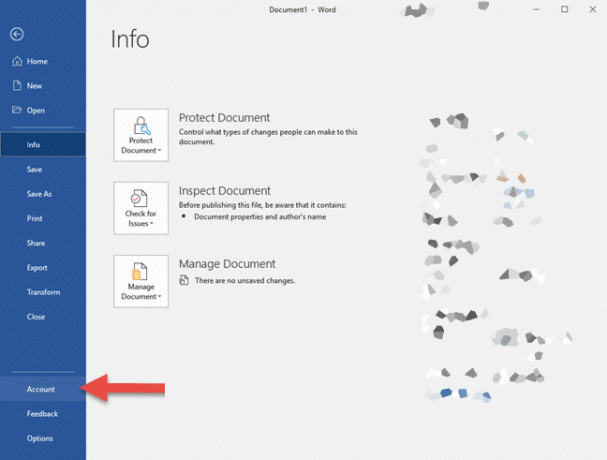
Pasul 3) Faceți clic pe Tema de birou lista verticală și alegeți Negru temă.

Pasul 1) faceți clic pe Fila Fișier și du-te la Opțiuni.

Pasul 2) Va apărea o fereastră nouă, faceți clic pe lista derulantă direct la Tema de birou etichetați și selectați opțiunea, Negru.
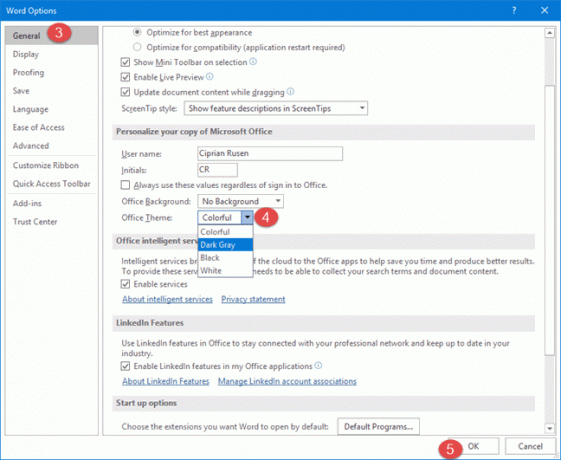
Pasul 3) Apăsați pe O.K pentru confirmare, iar tema dvs. va fi schimbată în modul întunecat.

În timp ce utilizați aceste două metode, puteți schimba tema în modul întunecat.
Concluzie
Modul întunecat în Microsoft Office este o caracteristică excelentă pe care ar trebui să o activați pentru a vă proteja ochii. De asemenea, această caracteristică vă va ajuta să fiți mai productivi și să faceți mai multă muncă în același timp. Există mai multe pluginuri disponibile pentru același lucru. Cu toate acestea, majoritatea sunt plătite și nu sunt de încredere. Așadar, utilizați temele încorporate în modul întunecat pentru a obține caracteristica modului întunecat.
Alegerea editorilor:
- Ce este modul de audit în Windows 10? Cum să porniți sau să ieșiți din modul de audit
- Cum se remediază dacă fișierul Microsoft Teams arată în continuare eroare blocată?
- Salvați un document Word ca fișier JPEG
- Cum se mărește dimensiunea memoriei virtuale pe Windows 10
Rahul este un student la informatică, cu un interes masiv în domeniul subiectelor tehnologice și criptomonede. Își petrece cea mai mare parte a timpului scriind sau ascultând muzică sau călătorind în locuri nevăzute. El crede că ciocolata este soluția tuturor problemelor sale. Viața se întâmplă, iar cafeaua ajută.



